iPhoneでダークモードをオンにする方法:3つの方法
公開: 2022-02-13iPhone、iPad、またはiPod touchでダークモードをオンにする方法を知りたいですか? そして、ダークモードについてもっと詳しく知りたいですか?
次に、この記事を読んで、iPhone、iPod、またはiPodtouchでダークモードをオンにする方法を学びます。 また、iOS13以降のデバイスでダークモードをサポートするアプリについても学ぶことができます。
目次
ダークモードとは何ですか?
ダークモードは、デバイスの画面を黒くして色分けを反転させる、あらゆるデバイスの特別なスーパーモードです。
たとえば、デバイスのダークモードでは、デバイスのテキストは暗い背景に白色または反転色で表示されます。
これは、ホワイトモードとは正反対です。 なぜなら、白モードでは、テキストは白地に黒で表示されるからです。
iPhoneのダークモードとは何ですか?
ダークモードは、すべてのiOS13以降のデバイスに含まれている最新のトレンド機能です。
iPhoneのダークモードは、白いテキストや反転した色のテキストなどの反転した色のスキームを使用して、暗い(黒い)画面でiPhoneデバイスを操作することに他なりません。
ダークモードは、夜間や暗い環境で素晴らしい視聴体験を楽しむことができるiPhoneユーザーにとって素晴らしい機能です。
ダークモードを初めて使用する場合は、使用しながらスリリングな体験を楽しむことができます。
あなたが好きかもしれない:あなたが電気を節約するのを助ける7つの省エネアプリ(iOS / Android)
iPhone、iPad、またはiPodtouchでダークモードをオンにする方法
すべてのiOS13およびiPodOS以降のデバイスには、ダークモード機能があります。 そのため、この機能のロックを解除して、夜間や暗い場所で使用すると、すばらしい視聴体験が得られます。 次に、iPhoneデバイスでダークモードを有効にする方法を見てみましょう。
1.iPhone、iPad、またはiPodtouchでダークモードをオンにする方法
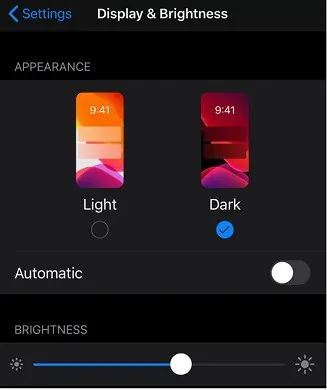
iPhoneでダークモードを有効にするには、次の手順に従います。
合計時間: 1分
ステップ1:[設定]に移動します
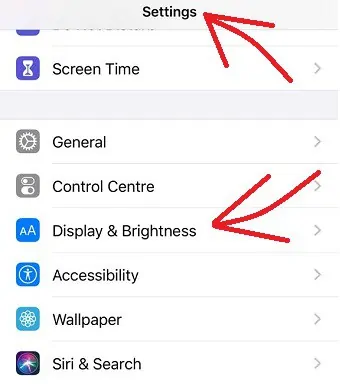
iPhoneで、 [設定]に移動します。 下にスクロールして、[ディスプレイと明るさ]を表示します。
ステップ2:2つのオプションが表示されます
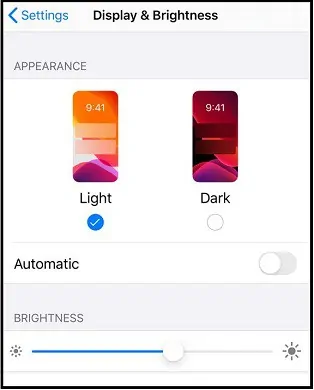
次に、[ディスプレイと明るさ]オプションをタップします。 次に、[外観]セクションで2つのオプションを表示できます。
光。
暗い。
ステップ3:ダークオプションを選択します
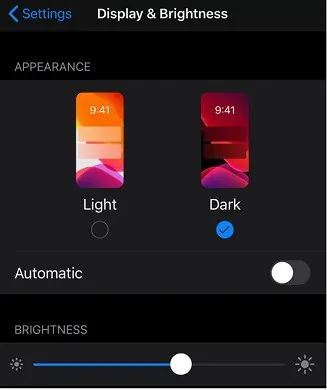
次に、[ダーク]オプションを選択します。 次に、iPhoneでダークモードが有効になります。 そして、iPhone画面の背景が黒くなります。
それでおしまい! これで、iPhoneでダークモードが有効になりました。
iPhoneでダークモードを無効にしたい場合は、いつでも[外観]セクションの[ライト]オプションをタップするとします。
- 関連:Facebookダークモードを有効にする方法
- Whatsappダークモードを有効にする方法
- GoogleChromeダークモードを有効にする方法
2.コントロールセンターからiPhoneのダークモードを有効にする方法
コントロールセンターからiPhoneでダークモードを有効にすることもできます。 詳細については、以下の手順を実行してください。
ステップ1:iPhone X以降を使用している場合は、画面の右上隅からプルダウンしてコントロールセンターを開きます。 iPhone8以前またはiPodtouchを使用している場合は、画面の下端から上にスワイプしてコントロールセンターを開きます。
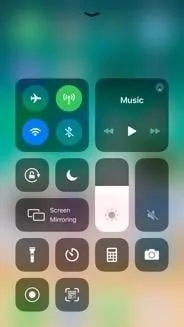
ステップ2:次に、明るさをタップして押し続けます![]() 。
。
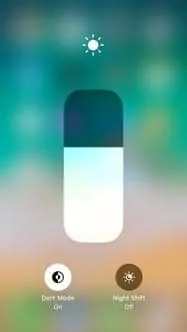
ステップ3:ダークモードオンをタップします。 次に、iPhoneでダークモードがオンになります。 そして、iPhoneの背景が黒くなります。
それでおしまい! これで、iPhoneでダークモードがオンになりました。
iPhoneのダークモードをいつでもオフにしたい場合は、ダークモードオフをタップします。
- 読んでください:iPhoneとiOSのための6つの最高のプロジェクト管理アプリ
3.日没時または特定の時間にiPhoneのダークモードを自動的にオンにする方法は?
夜間または特定の時間にダークモードを自動的にオンにすることもできます。 これを実行するには、以下の手順に従ってください。
ステップ1:iPhoneで、 [設定]に移動します。 下にスクロールして、[ディスプレイと明るさ]を表示します。
ステップ2:次に、[ディスプレイと明るさ]オプションをタップします。 次に、[自動]タブを表示できます。

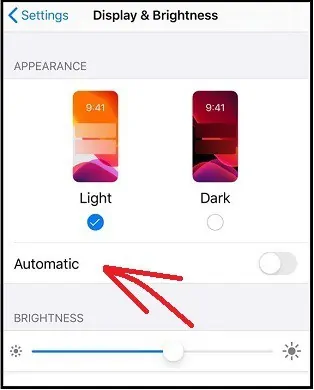
ステップ3:[自動]を選択します。 次に、日没後にiPhoneでダークモードが自動的に有効になります。
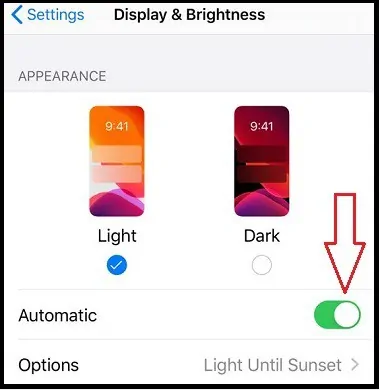
ステップ4:特定の時間にダークモードをオンにしたい場合を考えてみましょう。 次に、[オプション]をタップします。
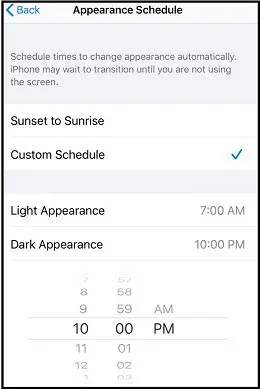
ステップ5:次に、[暗い外観]をタップして、午後10時などの特定の時間を設定します。 その後、ダークモードはiPhoneの午後10時に自動的にオンになります。 また、[ライトアピアランス]をタップして、午前7:00のように時間を設定することもできます。 その後、ダークモードは午前7時に無効になり、ライトモードは即座に有効になります。
それでおしまい! これで、日没時または特定の時間にiPhoneでダークモードを自動的にオンにする方法を学習しました。
ダークモードを自動的にオンにしたくない場合は、[外観]セクションの[自動]オプションの選択を解除するとします。
ダークモードiOS13をサポートするアプリはどれですか?
iOS13以降のデバイスでダークモードをサポートするアプリは多数あります。 その中には、iPhoneデバイスでダークモードを有効にすると、一部のアプリが自動的にダークモードになります。 それらは:
- グーグルクローム。
- インスタグラム。
- ポッドキャスト。
- iTunesStore。
- もっと。
また、独自のダークモード機能を備えたアプリもあります。 iPhoneデバイスでダークモードを有効にしても、これらのアプリは自動的にダークモードになりません。 ただし、これらのアプリでダークモード機能をオンにすることで、これらのアプリでダークモードを有効にできます。 それらは:
- Facebookメッセンジャーアプリ。
- Gmailアプリ。
- Reddit。
- ツイッター。
- もっと。
ダークモードの簡単な歴史?
ダークモードは新しい概念ではありません。 その使用法は新しいかもしれません。 しかし、その時代は、スマートフォン技術がモバイル市場に参入する10年前に始まりました。
スマートフォン技術がモバイル市場に参入するときはいつでも、すべてのスマートフォンメーカーはダークモードを考えています。理由は次のとおりです。
- ダークモード中、スマートフォンの画面(主にOLEDで作成)は、デバイスを操作するのに十分な光を放出しません。
- そのため、ダークモードでは、スマートフォンの消費電力が少なくなり、ホワイトモードに比べて3分の1以下になります。
- そのため、スマートフォンのバッテリーが長持ちし、バッテリーの寿命が延びます。
そのため、すべてのスマートフォンメーカーは、スマートフォンにダークモード機能を採用しています。
最初に、Microsoftは2010年にWindows 7mobileを暗い背景のモバイル市場にリリースしました。
次に、8年後の2018年に、GoogleはAndroidデバイスでダークモードをテストしました。 また、Androidデバイスのダークモードでバッテリーを節約できることを確認しました。
次に、2018年12月、Samsungはダークモード機能を備えたOne UIAndroidデバイスをリリースしました。
次に、2019年6月、Appleは、iOS13およびiPodOSデバイスのすべてのネイティブアプリケーションにダークモード機能が含まれていることを正式に発表しました。
現在、すべてのスマートフォンとデスクトップデバイスはダークモード機能で構成されています。
ダークモードの長所と短所は何ですか?
ダークモードの長所:
- バッテリー寿命を節約します:
- ダークモード中は、デバイスのOLED画面から放出される光が少なくなり、デバイスを操作するのに十分です。 したがって、ダークモードでは、デバイスの消費電力はホワイトモードの3分の1になります。 したがって、ダークモードは間違いなくデバイスのバッテリー寿命を節約します。
- あなたの目の健康:
- ダークモードでは、暗い背景に白いテキストが表示されます。 実用的かつ科学的に、特に夜間や暗い環境では、暗い背景で白い色のテキストを目で読む方が健康的で簡単です。
- より早く眠りにつく:
- 就寝前に、携帯電話を白モードで操作すると、デバイスの画面から放出される青い光が睡眠リズムを乱します。 そして、あなたの目はあなたのデバイスの画面の明るさを日光と同一視し、あなたの脳は睡眠ホルモンのメラトニンの放出を停止します。 このため、ぐっすり眠ることができません。 デバイスでダークモードを使用している場合、ダークモードはデバイス画面からの青色光の放出を減らします。 また、ダークモードでは発光が少なくなります。 このため、すぐに眠りにつくことができます。
- 眼精疲労を軽減します:
- 夜間は、黒い背景に白い文字が目で読みやすくなります。 そして、これはあなたの目の負担を軽減します。
ダークモードの短所:
- ダークモードは、夜間または暗い環境でのみ安全に使用できます。 また、このモードは日中の使用には適していません。
- 一部のアプリやウェブサイトは白い背景を使用しています。 したがって、ダークモードでは、テキストがはっきりと見えません。
- ダークモードでは、長いテキストを簡単に読むことができません。
結論
夜間や暗い環境でiPhoneのダークモードを有効にすることで、目やデバイスのバッテリーへの負担を軽減できるようになりました。 そして、夜に黒い背景に白いテキストを読むことはあなたの目にとってより健康的です。 さらに、ダークモードは、夜間にすばやく眠りにつくのに役立ちます。 また、夜間にiPhoneをダークモードで使用している間は、間違いなく素晴らしい視聴体験を感じることができます。
そのため、夜間や暗い環境で、iPhoneのこれらのアプリにダークモードでアクセスすることができます。
- 次を読む:PC / Mac / Android / iOS /でIPアドレスを変更する5つの方法。
- iPhoneのバッテリー寿命を延ばすための10のヒント| iOSのバッテリー使用量を改善する
この記事「iPhoneでダークモードをオンにする方法」は、iPhoneユーザーがダークモード機能と、iPhoneでダークモードを有効にする方法について学ぶことを目的としています。 そして、iPhoneでダークモードをサポートするアプリは何ですか? この記事が気に入ったら、共有して、Facebook、Twitter、YouTubeでWhatVwantをフォローしてヒントを入手してください。
iPhoneでダークモードをオンにする方法–よくある質問
iOS 13のiPhoneおよびiPadでダークモードをオンにする方法は?
iPhoneで、 [設定] >> [ディスプレイと明るさ]に移動します。 次に、[外観]セクションで[暗い]を選択します。 次に、iPhoneデバイスでダークモードがオンになります。
ダークモードはiPhoneで利用できますか?
はい。 ダークモードは、すべてのApple iOS13以降のデバイスで使用できます。
iPhoneでダークモードを使用する必要があるのはいつですか?
iPhoneにiOS13以降のバージョンがある場合は、iPhoneでダークモードを使用できます。 さらに、夜間または暗い環境でのみ使用することをお勧めします。
ダークモードは睡眠に適していますか?
はい。 ダークモードでは、デバイスの画面の背景が完全に黒くなり、青色の光が少なくなるためです。 したがって、ダークモードは睡眠リズムを乱すことはできません。 さらに、それはあなたがすぐに眠りに落ちるのを助けます。
常にダークモードを使用する必要がありますか?
いいえ。ダークモードは、夜間または暗い環境でのみ使用することをお勧めします。 また、日光の下での使用はお勧めしません。
ダークモードiOSとは何ですか?
ダークモードiOSは、白色のテキストや反転した色のテキストなどの反転した色のスキームを使用して、暗い(黒い)画面でiOSデバイスを操作することに他なりません。
